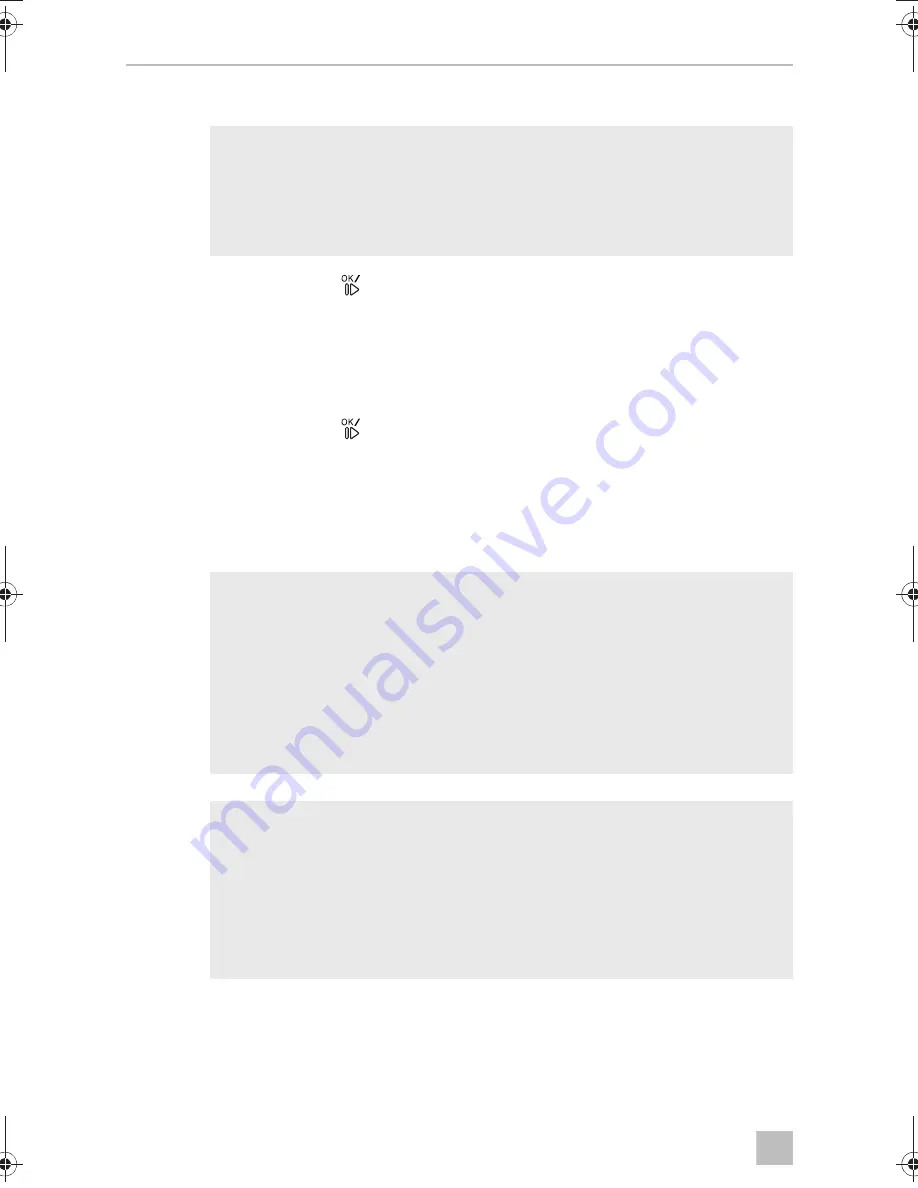
FR
Réglage du système vidéo
CAM360
88
10.5
Création d’une CAPTURE D'ÉCRAN
I
➤
Appuyez sur la touche
de la télécommande.
➤
Sélectionnez « PARAMÈTRES » (paramètres).
➤
Saisissez le mot de passe « 654321 ».
➤
Sélectionnez « CAPTURE D'ÉCRAN ».
➤
Appuyez sur la touche
de la télécommande.
✓
La capture d’écran a été enregistrée.
10.6
Calibrage de la vue à 360°
!
I
REMARQUE
Créez une capture d’écran si vous avez des problèmes lors du calibrage
de la vue à 360° (chapitre « Calibrage de la vue à 360° », page 88). Vous
pouvez ensuite envoyer cette capture d’écran au service après-vente
technique et recevoir une assistance.
AVERTISSEMENT !
Risque de dommages corporels causés par le véhicule.
•
Assurez-vous que toutes les zones autour du véhicule sont représen-
tées par le système. Les zones non visibles, également appelées
taches d’ombre, représentent un facteur de risque.
•
Des taches d’ombre peuvent survenir si les tapis de calibrage ont été
placés loin du véhicule. Ce point concerne principalement les côtés
avant et arrière.
REMARQUE
•
Éviter des sols réfléchissants ou un ombrage trop important lors du
positionnement des tapis de calibrage.
•
Les surfaces réfléchissantes, par exemple le pare-brise avant, doivent
le cas échéant être recouvertes de tissu.
•
Si vous avez des problèmes avec le calibrage, créez une capture
d’écran et envoyez-la au service après-vente technique.
CAM360-I-DE.book Seite 88 Freitag, 9. Juni 2017 6:50 18
Summary of Contents for PerfectView CAM360
Page 2: ......
Page 3: ...CAM360 3 1 2 3 8 5 7 4 6 9 10 11 1 ...
Page 4: ...CAM360 4 2 3 4 5 6 7 ...
Page 5: ...CAM360 5 2 3 4 5 6 7 8 1 8 ...
Page 6: ...CAM360 6 9 0 6 m 3 5 m 0 6 m 3 5 m 2 m 3 5 m 0 a b ...
Page 8: ...CAM360 8 e 1x Ø 6 d 2x Ø 2 4 g 2x 1 2 f h 1 2 ...
Page 9: ...CAM360 9 1 1 2 i 1 2 3 4 8 7 6 5 j ...
Page 10: ...CAM360 10 O a W b c O L d k l ...
Page 11: ...CAM360 11 m n ...
Page 12: ...CAM360 12 o 50 27 33 p ...
















































